PC 및 모바일의 Omegle에서 카메라를 뒤집는 방법

Omegle의 슬로건은 “낯선 사람과 이야기하기”입니다. 이는 화상 통화를 통해 채팅하는 동안 얼굴이 아닌 개인 정보를 공개하지 않고 다른 사람과 소통하기를 원하는 수백만 명의 사람들을 위한 정말 멋진 아이디어 또는 플랫폼입니다. Omegle은 등록이 필요 없는 무료 온라인 채팅입니다. 이제 Omegle을 처음 사용하고 Omegle에서 카메라를 뒤집는 방법을 알고 싶다면 이 전체 기사를 읽을 수 있습니다.
Omegle은 기본적으로 사용자가 정보나 세부 정보를 등록하지 않고 다른 사람(낯선 사람)과 채팅할 수 있도록 허용합니다. 아직 모든 플랫폼에 대한 공식 Omegle 앱이 없습니다. 따라서 PC의 모바일 카메라 또는 웹캠을 포함하여 Omegle에 액세스하려면 모바일 또는 웹 브라우저를 사용해야 합니다.
이 서비스는 누군가가 의도적으로 다른 사람에게 개인 데이터를 제공하지 않는 한 익명의 의사 소통을 위해 일대일(단일 채팅) 채팅 세션에서 두 명의 사용자를 임의로 연결하고 조인합니다. 그러나 새로운 사용자는 이 서비스를 완전히 사용하기 시작하는 방법이나 방법을 알지 못합니다. 이제 Omegle에서 카메라를 뒤집는 방법에 대한 사용자 질문이 자주 묻는 질문 중 하나가 되었습니다.
PC 및 모바일의 Omegle에서 카메라를 뒤집는 방법
말할 필요도 없이 Omegle에는 모바일 장치나 컴퓨터 전용 앱이 없습니다. 브라우저 앱을 사용하면 공식 Omegle 웹사이트를 통해서만 Omegle에 액세스할 수 있습니다. 그렇기 때문에 사용자는 카메라를 뒤집을 수 있는 내장 기능이 없습니다.
Omegle을 열고 카메라를 뒤집으려면 Opera 브라우저를 다운로드하고 사용해야 합니다. 이제 이 전체 가이드를 확인하여 Android, iOS, Windows 및 Mac 장치에서 카메라를 쉽게 뒤집을 수 있습니다. 여기에서 이를 위한 모든 작업 단계를 공유했습니다. 시작하자.
Android용 Omegle에서 카메라 뒤집기
Android용 Omegle에서 카메라를 뒤집으려면 아래 단계를 따르세요. 기기에 Opera 웹 브라우저를 설치하여 시작해야 합니다. Opera 브라우저를 사용하면 기본적으로 Omegle에서 화상 채팅을 하는 동안 후면 또는 전면 카메라를 선택할지 여부를 선택할 수 있습니다.
- 먼저 안드로이드 스마트폰의 구글 플레이 스토어에서 오페라 브라우저를 다운받아 설치합니다.
- 설치 후 Opera 브라우저를 엽니다.

- 이제 주소 표시줄에 https://www.omegle.com/이라는 URL을 입력하여 Omegle 웹사이트를 방문하십시오. (Google 검색에서 Omegle을 검색한 다음 웹 페이지를 열 수도 있습니다)
- Omegle의 메인 화면에서 “동영상” 옵션을 탭해야 합니다.

- 그런 다음 필요한 모든 조건을 수락해야 합니다.

- “확인 및 계속” 버튼을 클릭합니다.
- 그런 다음 요청을 받으면 카메라에 권한을 부여해야 합니다.

- 또한 마이크 사용 권한을 요청합니다. 따라서 필요한 모든 권한을 부여하십시오.
- 권한이 부여되면 전면 또는 후면 카메라를 선택할 수 있는 카메라 선택 프롬프트가 화면에 표시됩니다. 따라서 원하는 것을 선택하십시오.
- 마지막으로 “완료”를 클릭하여 Omegle에서 낯선 사람과 영상 채팅을 시작합니다.
- 그게 다야! Android용 Omegle에서 카메라를 뒤집는 방법은 다음과 같습니다.
iPhone용 Omegle에서 카메라를 뒤집습니다.
당신은 iPhone 사용자이고 Omegle에서 카메라를 뒤집고 싶습니까? 그렇다면 iPhone에 Opera 브라우저를 설치하고 웹 사이트를 방문하고 카메라를 뒤집어서 Omegle을 사용할 수도 있습니다. 이를 위해:
- iPhone에서 App Store를 열고 Opera Browser를 검색합니다. ( 링크로 바로가 셔도 됩니다 )

- 이제 Opera 브라우저를 설치하고 엽니다.
- 브라우저 인터페이스에서 공식 Omegle 웹사이트를 방문하십시오.
- Omegle의 메인 화면에서 “동영상” 옵션을 탭해야 합니다.
- 그런 다음 필요한 모든 조건을 수락해야 합니다.
- “확인 및 계속” 버튼을 클릭합니다.
- 그런 다음 요청을 받으면 카메라에 권한을 부여해야 합니다.
- 또한 마이크 사용 권한을 요청합니다. 따라서 필요한 모든 권한을 부여하십시오.
- 사용하려는 카메라를 선택하고 “완료”를 클릭하여 계속하십시오.
이 경우 카메라를 뒤집을 수 없거나 아직 어떤 옵션도 표시되지 않으면 다음 단계를 따라야 합니다.
- Opera 브라우저의 오른쪽 상단 모서리에 있는 “설정”을 클릭합니다.
- 플립 카메라를 선택하면 후면 및 후면 카메라 옵션을 모두 볼 수 있습니다.
- Omegle에서 사용하려는 측면 카메라를 선택합니다.
- 이 특정 방법은 최신 버전의 iOS를 실행하는 한 모든 iPhone 모델에서 작동합니다.
Windows용 Omegle에서 카메라 뒤집기
Windows 데스크톱 또는 노트북 사용자는 공식 웹 사이트로 이동하여 Omegle을 사용할 수 있으며 Chrome 또는 기타 브라우저를 통해 카메라를 쉽게 전환할 수 있습니다. Chrome 브라우저나 다른 브라우저를 사용하여 카메라와 마이크에 대한 액세스를 허용하기만 하면 됩니다.
- Chrome 브라우저 또는 기타 브라우저를 사용하여 공식 Omegle 웹 사이트를 방문하십시오.
- 그런 다음 “동영상” 옵션을 선택합니다.
- 확인란을 선택하고 “확인 및 계속”을 클릭합니다.
- 화면 오른쪽에서 비디오 아이콘을 선택합니다.
- “설정”을 클릭하고 PC에 다른 카메라를 설치합니다.
- 카메라까지 아래로 스크롤하고 원하는 카메라를 선택합니다.
Mac용 Omegle에서 카메라 뒤집기
Mac 사용자는 화상 채팅 중에 Omegle에서 카메라를 뒤집기가 어려울 수 있습니다. 그러나 Mac 사용자는 새 웹캠을 설치하고 설정할 때 카메라 이미지를 회전할 수 있습니다. 그렇지 않으면 다음 단계에 따라 기본 웹캠 설정을 사용할 수 있습니다.
- Mac에서 Command + Order 키를 길게 누릅니다.
- 이제 도크에서 시스템 설정 아이콘을 클릭하여 원하는 카메라를 선택합니다.
- 선택한 후 Safari 브라우저를 열고 Omegle 웹페이지를 방문하여 영상 채팅을 시작합니다.
자주하는 질문:
1. 컴퓨터의 Omegle에서 카메라를 반전시키거나 카메라 설정을 변경하는 방법은 무엇입니까?
이를 위해 카메라 뷰파인더 또는 카메라 설정 메뉴를 사용할 수 있습니다. 그렇게 할 수 없다면 온라인이나 Youtube에서 같은 튜토리얼을 찾아보십시오.
2. 내 카메라가 Windows 또는 Mac에서 작동하지 않는 이유는 무엇입니까?
웹캠 렌즈가 먼지나 습기로 막혔을 가능성이 높습니다. 때때로 일시적인 결함으로 인해 카메라 앱이 종료될 수도 있습니다. “설정”을 통해 카메라 앱을 재설정하거나 기기의 소프트웨어를 업데이트하는 것이 좋습니다.
따라서 이 가이드는 모든 장치에서 Omegle의 카메라를 뒤집는 방법에 관한 것입니다. 이 가이드가 도움이 되었기를 바랍니다. 도움이 더 필요하면 아래 의견에 알려주십시오.
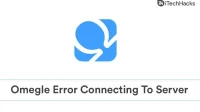

답글 남기기